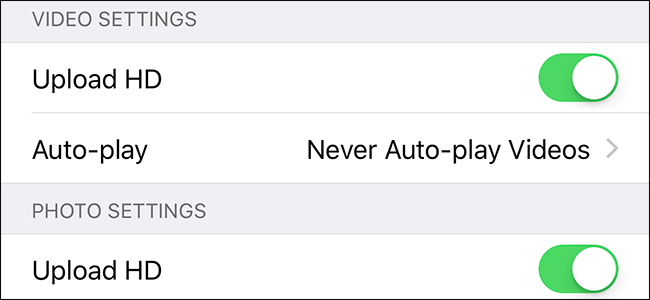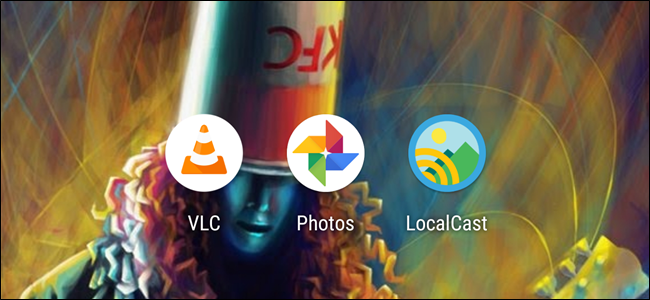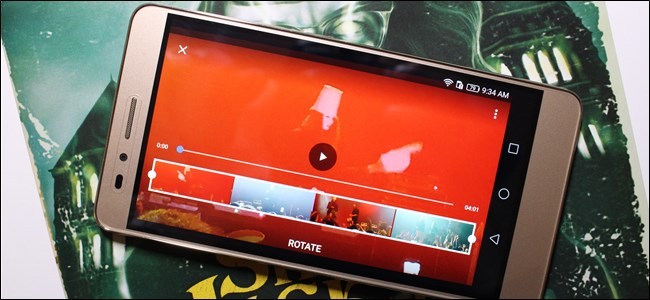
يقولون أن أفضل كاميرا هي الكاميرا التي لديكمعك ، وفي أكثر الأحيان ، يتم توصيل هذه الكاميرا بهاتفك الذكي. يعد التقاط الصور ومقاطع الفيديو السريعة أسهل من أي وقت مضى ، لكن في بعض الأحيان تضغط على زر التسجيل هذا مبكرًا جدًا ، وتحصل على 34 ثانية من التقلب قبل الأشياء الجيدة. إليك كيفية إصلاح ذلك.
منذ بضع سنوات فقط ، قلصت مقاطع الفيديوعلى الجهاز المحمول كان الألم أكثر من أي شيء آخر ، خاصة أنه كان مختلفًا قليلاً على كل هاتف. اليوم ، بفضل تطبيق صور Google ، لا يقتصر الأمر على خفض مقاطع الفيديو بسرعة وسهولة ، بل إنها أيضًا متشابهة في جميع المجالات ، بغض النظر عن الجهاز الذي تستخدمه. لطيف.
ذات صلة: 18 من الأشياء التي قد لا تعرفها صور Google يمكن القيام به
للبدء ، ستحتاج إلى إطلاق الصورتطبيق. يجب أن يكون هذا مثبتًا مسبقًا على كل هاتف Android حديثًا بشكل أساسي ، لذا إذا لم تكن تستخدمه ، فستفقد بعض الأشياء الجيدة - مثل النسخ الاحتياطية التلقائية. إذا لم يكن لديك ، يمكنك تنزيله مجانًا من Google Play.

إذا كانت هذه هي المرة الأولى التي تستخدم فيها تطبيق الصور ،يجب عليك أولاً إعداد خيار النسخ الاحتياطي والمزامنة. يتم التبديل إلى "تشغيل" افتراضيًا (وهو ما أوصي شخصيًا بالمغادرة فيه) ، لذلك إذا كنت جيدًا بكل التفاصيل ، فاضغط على "تم". الآن ، فصاعدًا ، إلى الجزء الذي يتم فيه تقليص مقطع الفيديو الفعلي.
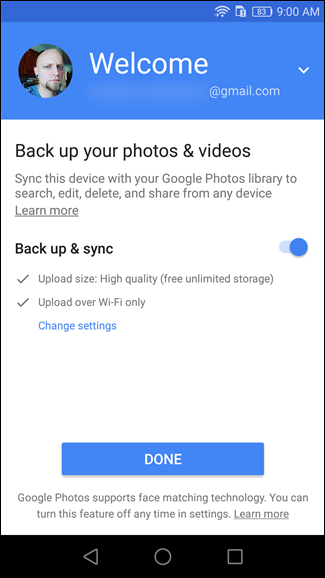
تابع وافتح مقطع الفيديو الذي تريد قصه. ترى أن أيقونة قلم رصاص صغير في أسفل؟ هذا الزر الخاص بك. اضغط على هذا الرجل الصغير.

إذا كان هذا مقطع فيديو قديمًا وكنت تستخدم الصور لفترة من الوقت لإجراء نسخ احتياطي لأشياءك ، فأنت بذلك مايو يجب عليك إعادة تنزيله قبل ظهور القلم الرصاص. للقيام بذلك ، ما عليك سوى النقر على قائمة ثلاثة أزرار في الجزء العلوي الأيمن وحدد "تنزيل".

تحرير القائمة غبية بسيطة ، معأداة اختيار سهلة الاستخدام للتشذيب وزر لتدوير الفيديو. هذا كل ما في الأمر - أبرز قسم الفيديو الذي تريد الاحتفاظ به ، ثم انقر فوق الزر "حفظ" في الجزء العلوي الأيمن. يمكنك أيضًا النقر على زر التشغيل في وسط الفيديو للتحقق من اختيارك قبل القطع ، فقط للتأكد من أنه مثالي.
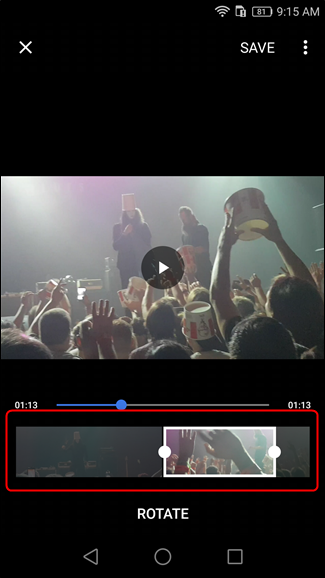
بمجرد قطع الفيديو ، سوف يفعل ذلكحفظ تلقائيا. لم يتم تغيير الفيديو القديم بأي طريقة ، ولكن بدلاً من ذلك يتم إنشاء ملف فيديو جديد. ليس عليك تسمية ذلك أو أي شيء - كل شيء يتم التعامل معه تلقائيًا.
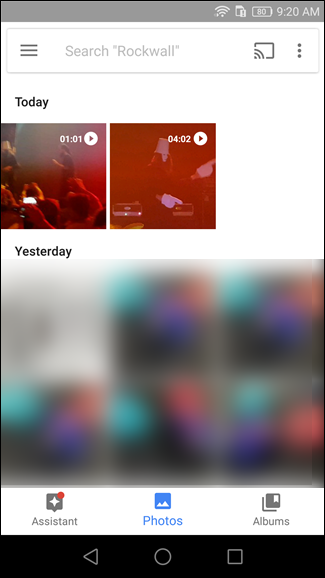
وهذا كل ما في الأمر. ترى ، ألم يكن ذلك أسهل مما كنت تتوقع؟ لا ، لا ، لا تشكرني - أشكر Google.